クイック設定Webを表示する
settings_L3_02
パソコンやスマートフォンからWebブラウザを利用して、本製品の「クイック設定Web」にアクセスすると、本製品のさまざまな機能をご利用になることができます。
ご注意
-
説明で使用している画面は一例です。OS、Webブラウザの種類など、ご利用の環境によっては表示内容が異なる場合があります。
-
iOS14以降のiPhone/iPad および一部のAndroidやWindows端末ではMACアドレスのランダム生成機能が有効になっている場合があり、端末ごとの設定が正常に動作しないことがあります。
動作に問題がある場合は、端末側でMACアドレスのランダム生成機能を無効にしてお試しください。
お知らせ
無線LAN(Wi-Fi®)端末からクイック設定Webを表示する場合は、あらかじめ本製品と無線LAN(Wi-Fi®)端末を接続してください。
-
本製品の電源を入れる
-
本製品と接続しているパソコンなどからWebブラウザを起動し、アドレス入力欄に「http://192.168.0.1/」と入力する
以下のような画面が表示されます(画面の表示内容は、予告なく変更される場合があります)。
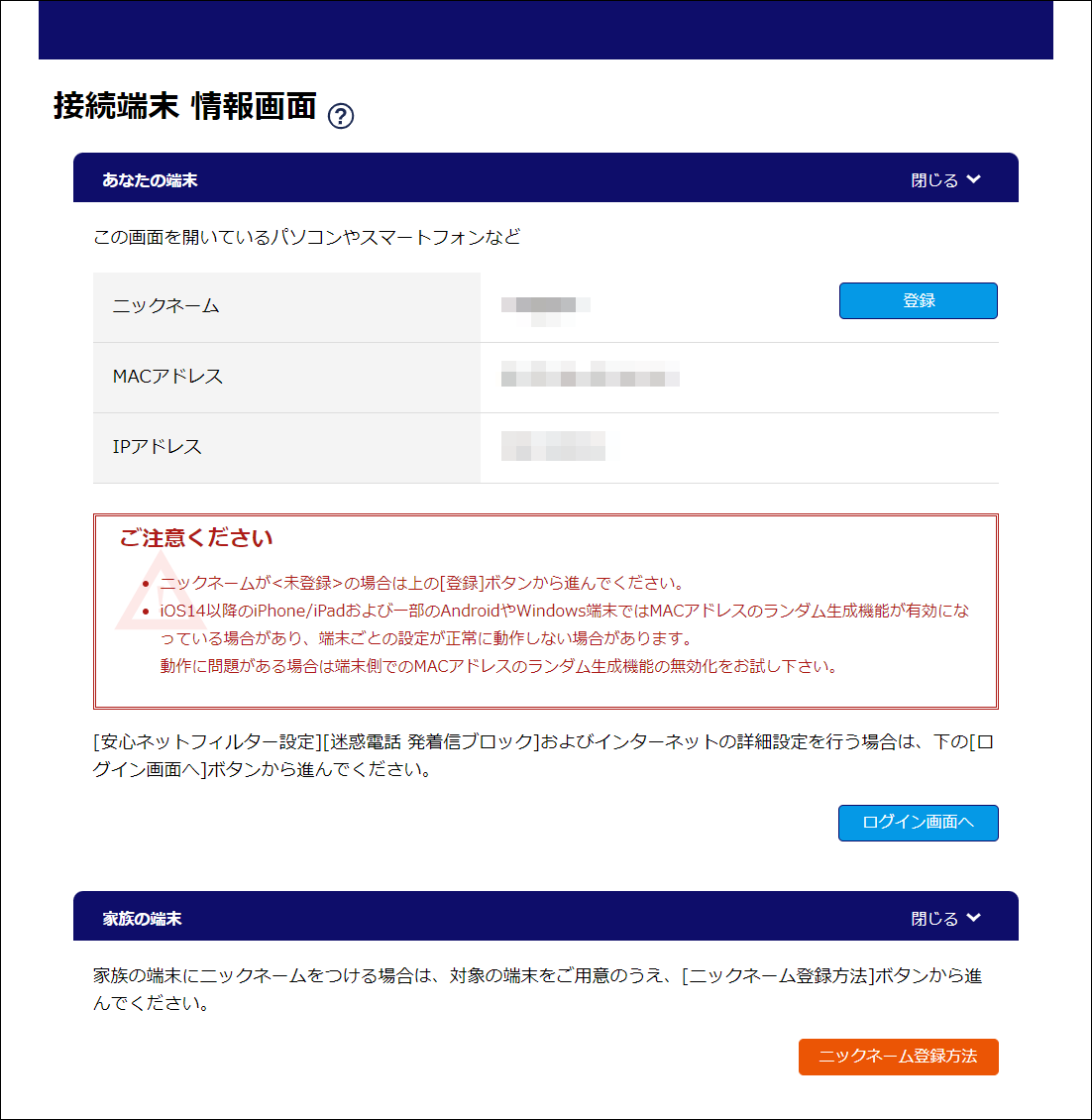
-
「ログイン画面へ」をクリックする
パスワードの入力を求められます。初めてログインする場合は、本体側面に記載されているクイック設定Webパスワードを入力してください。その後、新しいクイック設定Webパスワードを設定してください。
お知らせ
本製品と接続しているパソコンなどのニックネームをまだ設定していない場合は、無線LAN利用制限設定や安心ネットフィルターの設定などを行う際に、端末を識別できるように、上記画面の「登録」をクリックしてニックネームを設定してください。
初めてログインした場合
初めてログインした場合は、新しいクイック設定Webパスワードを設定する画面が表示されます。
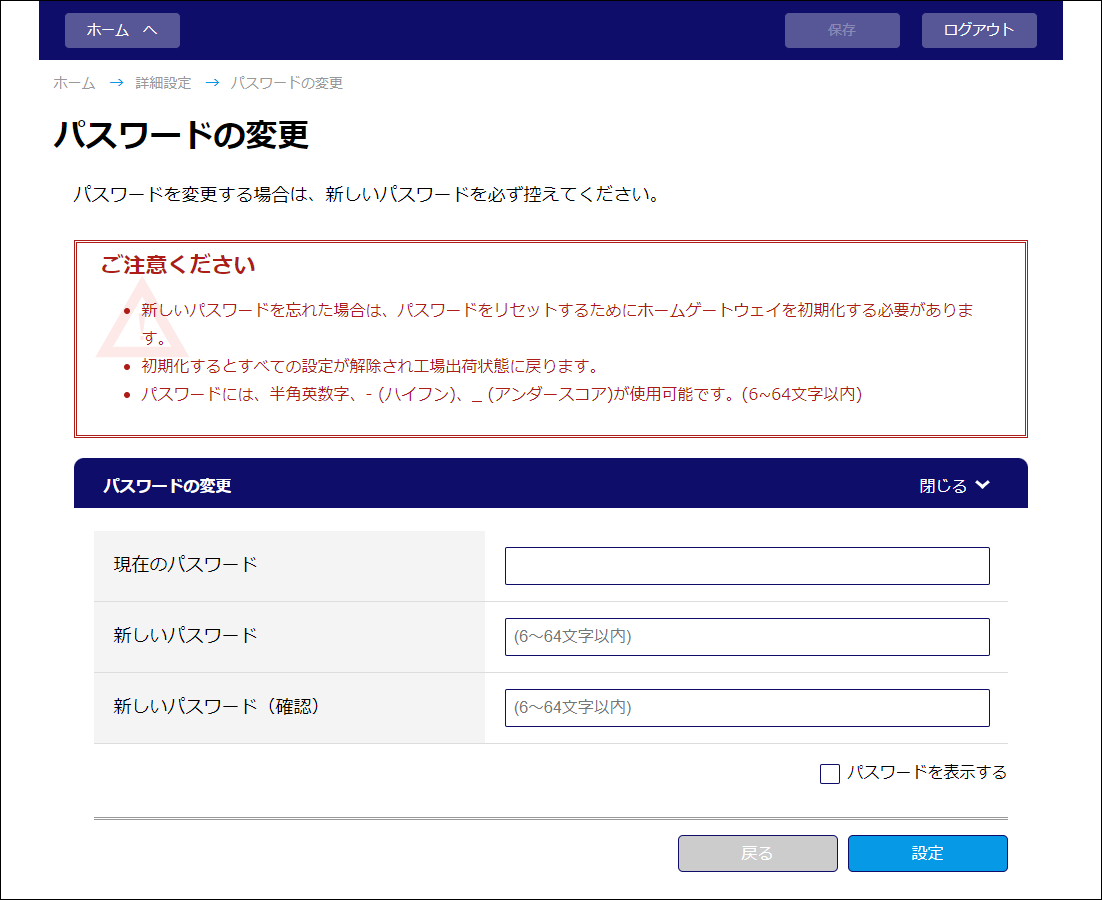
-
各項目を入力する
クイック設定Webパスワードに使用できる文字は、6~64文字で半角の英数字、-(ハイフン)、_(アンダースコア)です。
-
「設定」をクリックする
